6가지 수정 방법: 파일 또는 디렉터리가 손상되어 읽을 수 없습니다.

우리는 PC에 다양한 파일과 폴더를 저장하지만, 때때로 특정 파일과 디렉터리가 손상되거나 읽을 수 없게 될 수 있습니다.
확실히 당신도 어느 순간 손상되거나 읽을 수 없는 파일 또는 디렉터리 문제를 겪었을 것이며, 특히 심각하게 필요할 때 그것들에 접근할 수 없는 것보다 더 실망스러운 일은 없습니다.
하지만 이러한 불쾌한 상황에 처했을 때 기억해야 할 몇 가지 유용한 팁이 있으니 희망을 잃지 마세요.
이는 사용자에게 큰 문제일 수 있지만, Windows 10에서 손상되고 읽을 수 없는 파일 또는 디렉토리를 수정하는 방법이 있습니다. 본격적으로 살펴보기 전에, 이 문제를 경험할 수 있는 몇 가지 특정 상황과 예를 살펴보겠습니다.
“파일 또는 디렉터리가 손상되었으며 읽을 수 없습니다”는 무슨 뜻인가요?
“파일 또는 디렉터리가 손상되어 읽을 수 없습니다”라는 오류 메시지는 본질적으로 중요한 오류의 한 종류로 간주될 수 있습니다. 이는 악성 소프트웨어가 파일을 손상시켜 파일 시스템에 영향을 줄 때 발생합니다.
모든 프로그램에는 더 이상 기능을 수행할 수 없는 손상된 파일이 있을 수 있습니다. 따라서 이러한 종류의 파일을 손상 파일이라고 합니다.
폴더가 손상되는 이유는 무엇인가요?
이 문제는 여러 가지 이유로 발생할 수 있으며, 다음과 같은 반복적인 이유가 포함됩니다:
- 시스템 충돌 – 하드웨어 또는 소프트웨어 문제로 인해 발생할 수 있으며, 이러한 발생은 파일 손상으로 이어질 수 있습니다.
- 업데이트 오류 – 업데이트 오류의 빈도는 사용자들 사이에서 꽤 흔한 일이므로, 이는 손상된 파일뿐만 아니라 BSoD 오류로도 이어질 수 있습니다.
- 전원 중단 – 불행히도, 이러한 문제는 경고 신호 없이 발생하여 OS에 많은 문제를 일으킬 수 있습니다.
손상된 디렉터리는 파일에 접근할 수 없게 만들기 때문에 문제가 될 수 있습니다. 손상된 디렉터리와 관련해, 사용자는 다음과 같은 문제를 보고했습니다:
- 파일 또는 디렉터리가 손상되어 읽을 수 없는 폴더 – 사용자에 따르면, 때때로 특정 디렉터리에 접근하려고 할 때 이 메시지를 마주칠 수 있습니다. 이는 ERROR_HANDLE_EOF와 같은 오류로 이어질 수 있으며, 파일이나 폴더를 읽는 데 문제가 있는 경우 몇 가지 해결책을 시도해 보세요.
- 손상된 폴더 복구 – PC에 손상된 폴더가 있는 경우에도 이를 복구하고 파일을 회복할 수 있습니다. 이를 도와줄 수 있는 많은 서드파티 도구가 있으니 참고해 보세요.
- C 드라이브에서 “파일 또는 디렉터리가 손상되어 읽을 수 없습니다, chkdsk 유틸리티를 실행하세요“ – 어떤 경우에는 C 드라이브에서 chkdsk 유틸리티를 실행하라는 오류 메시지가 나타납니다. 이 가이드에서 chkdsk를 실행하는 방법을 자세히 설명했으니, 반드시 확인해 보세요.
- 손상된 디렉터리 외장 하드 드라이브 복구 – 때때로, 외장 하드 드라이브에서도 파일이 손상될 수 있습니다. 어떤 경우에는 서드파티 도구로 파일을 복구할 수 있지만, 일반적으로 최선의 방법은 chkdsk 검사를 실행하는 것입니다. 모든 것이 실패할 경우, 드라이브를 포맷해야 할 수 있습니다.
Windows 10에서 손상된 폴더를 어떻게 수정할 수 있나요?
1. chkdsk 도구 사용
-
Windows 키를 누르고 cmd를 입력한 후 명령 프롬프트 결과를 관리자 권한으로 엽니다.
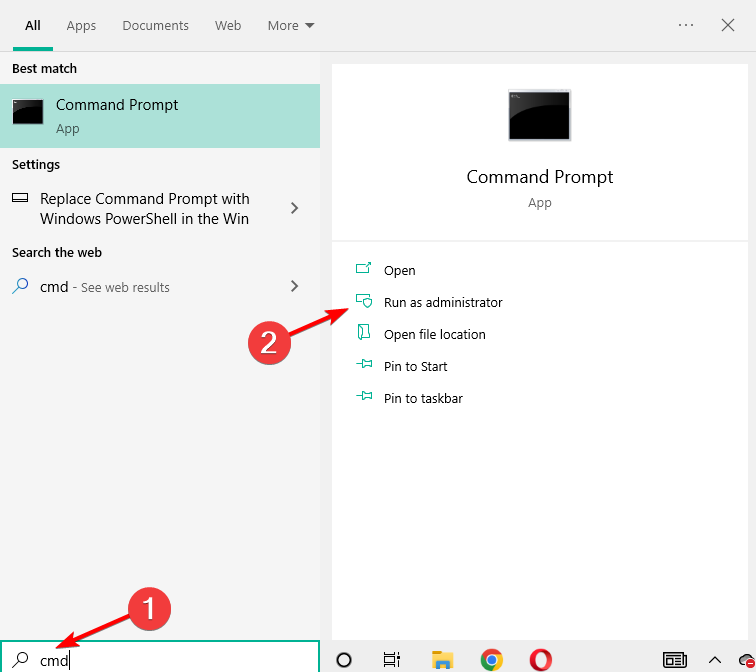
-
다음 명령어를 입력하고 Enter 키를 누릅니다. X는 하드 드라이브 파티션에 맞는 문자로 대체해야 합니다:
chkdsk /f X: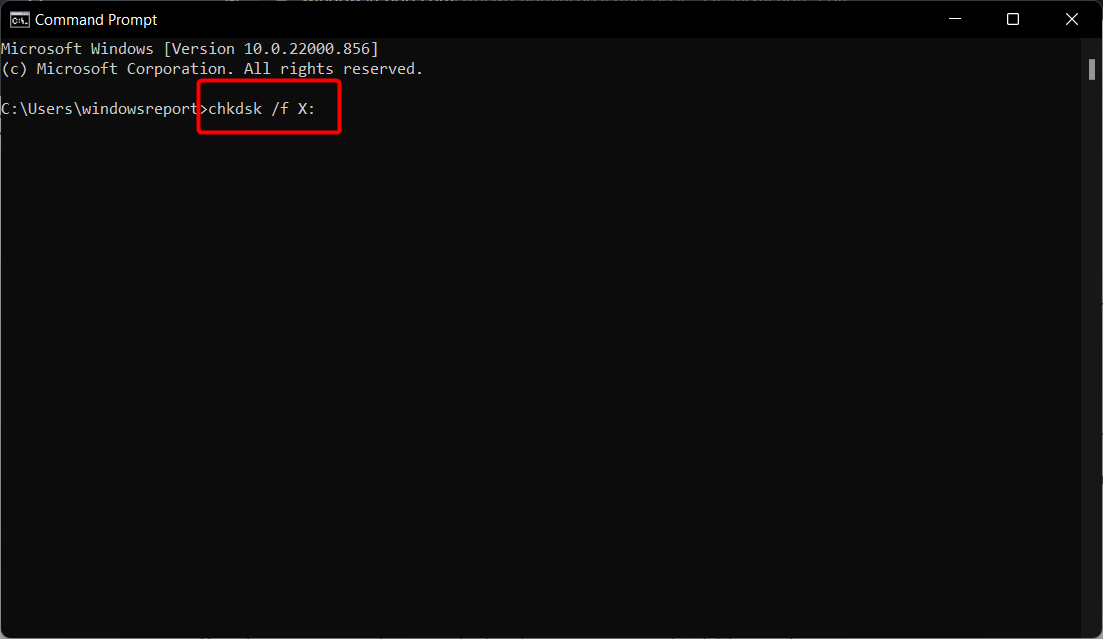
- chkdsk가 하드 드라이브 파티션을 스캔하는 동안 기다립니다.
사용자에 따르면, 손상된 디렉터리 문제를 해결하는 한 가지 방법은 chkdsk 도구를 사용하는 것입니다. Chkdsk는 모든 폴더를 수리하고 특정 하드 드라이브 파티션을 스캔하여 손상된 파일이나 폴더를 수정하는 명령 줄 도구입니다.
스캔이 완료된 후 문제는 완전히 해결됩니다.
몇몇 사용자는 chkdsk 명령이 경고 없이 파티션에서 파일을 삭제했다고 보고했으므로, 중요한 파일은 항상 백업해 두는 것이 좋습니다.
2. 외장 저장 장치 다시 연결하기
외장 저장 장치를 사용하는 것은 하드 드라이브의 공간을 확보하고 중요한 파일을 백업하는 좋은 방법입니다.
불행히도, 사용자들은 이 문제가 외장 저장 장치에서도 발생한다고 보고했습니다. 사용자 등에 따르면, 이 문제를 해결하는 가장 간단한 방법 중 하나는 외장 하드 드라이브를 계속 다시 연결하는 것입니다.
드라이브를 몇 번 다시 연결한 후, Windows 10은 산업 문제를 알리고 수리 허가를 요청할 것입니다.
수리 과정은 약 30초 정도 소요되며, 과정이 완료된 후 문제가 해결되어야 합니다.
PC에서 손상된 디렉터리에 여전히 문제가 있는 경우, 파일을 복원하는 데 복구 소프트웨어를 사용하는 것도 고려해 볼 수 있습니다.
이 도구들은 손상의 정도에 따라 다양한 결과를 제공할 수 있음을 언급해야 합니다.
좋은 파일 복구 소프트웨어를 찾고 있다면, 손상된 디렉터리에서 파일을 신속하게 복구하는 전문 도구인 Stellar Data Recovery를 강력히 추천합니다.
3. 외장 저장 장치 포맷하기
- 외장 저장 장치가 PC에 연결되어 있는지 확인하세요.
- 시작 아이콘을 마우스 오른쪽 버튼으로 클릭하고 메뉴에서 디스크 관리를 선택합니다.
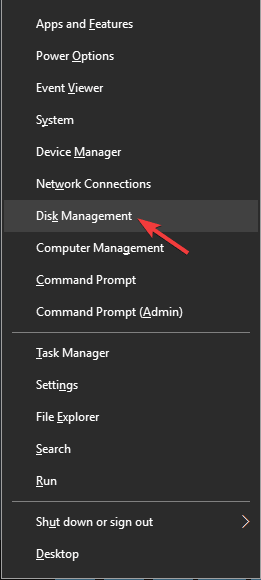
- 디스크 관리 창이 열리면, 할당되지 않은 공간 섹션을 찾아 마우스 오른쪽 버튼을 클릭하고 새 단순 볼륨을 선택합니다. 파일 손실을 방지하기 위해 외장 하드 드라이브에서 올바른 파티션을 선택하세요.
- 새 단순 볼륨 마법사가 열립니다. 다음을 클릭합니다.
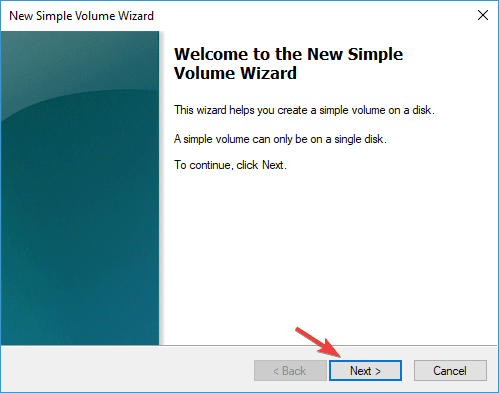
- 볼륨 크기를 선택하고 다음을 클릭합니다.
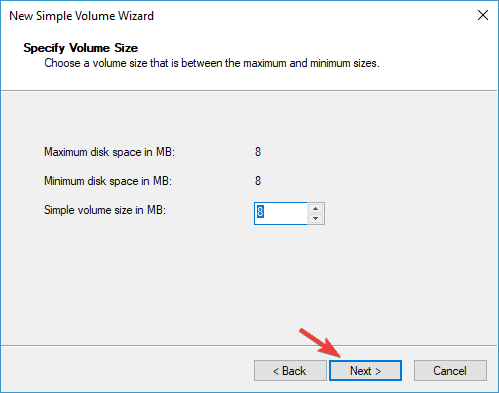
- 다음 드라이브 문자 할당 옵션을 선택하고 원하는 문자를 선택합니다.
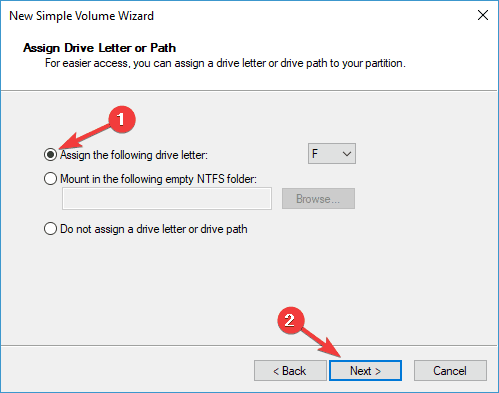
- 이제 포맷 옵션을 선택하고 다음을 클릭합니다.

- 완료 버튼을 클릭하여 프로세스를 заверш합니다.
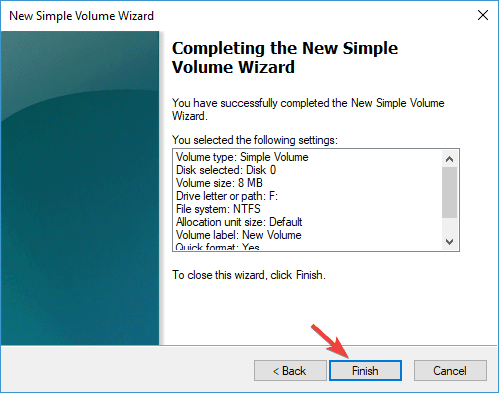
사용자들은 외장 저장 장치에 접근할 때 손상된 디렉터리에 대한 오류 메시지를 보고했습니다.
이 문제를 해결하는 방법 중 하나는 위의 단계에 따라 드라이브를 파티션하고 포맷하는 것입니다.
드라이브가 파티션된 경우, This PC에서 포맷해야 합니다. 그렇게 하려면 다음 단계를 따르세요:
- This PC를 열고 외장 저장 장치를 찾습니다. 마우스 오른쪽 버튼으로 클릭하고 포맷을 선택합니다.
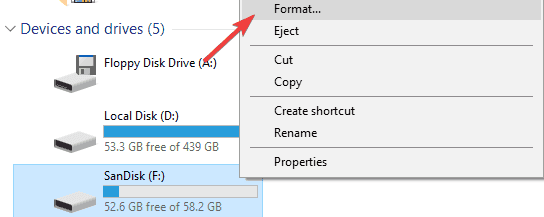
- 포맷 창이 열리면 볼륨 레이블을 입력하고 파일 시스템 유형을 선택한 다음 시작 버튼을 클릭하여 포맷 프로세스를 시작합니다.
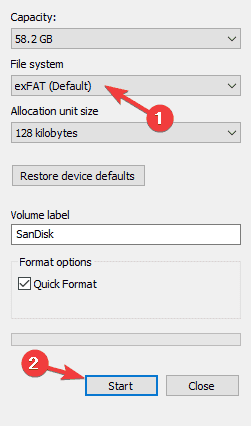
- 드라이브가 포맷될 때까지 기다립니다.
드라이브가 포맷된 후에는 외장 저장 장치에 문제 없이 접근할 수 있게 됩니다. 하지만 포맷하면 외장 저장 장치의 모든 파일이 삭제되니 유의하세요.
4. 하드 드라이브 상태 확인하기
손상된 디렉터리는 손상된 하드 드라이브의 징후일 수 있으며, 하드 드라이브가 건강하고 제대로 작동하는지 확인하려면 건강 상태를 점검해야 합니다.
하드 드라이브가 고장 나면 하드 드라이브를 교체하고 파일을 백업하는 것을 고려해야 합니다.
이를 도와줄 수 있는 많은 서드파티 애플리케이션이 있으며, 하드 드라이브를 새 드라이브로 복제할 수 있는 도구가 필요하다면 전문 도구를 사용하는 것을 고려해 보세요. 이 주제에 대한 더 읽어보기
- PC 사용자를 위한 최고의 HDD 건강 체크 소프트웨어 3가지
- Windows가 드라이브를 수리할 수 없었습니다
- Windows 10/11에서 디스크 이미지 파일이 손상된 오류
- Windows 컴퓨터에서 Dism.exe 오류 1392 수정하는 방법
- Windows 10에서 손상된 CSV 파일 수정하는 방법
5. 안전 모드 사용해 보기
- 시작 메뉴를 열고 전원 버튼을 클릭합니다.
-
Shift 키를 누른 상태에서 재시작 버튼을 클릭합니다.
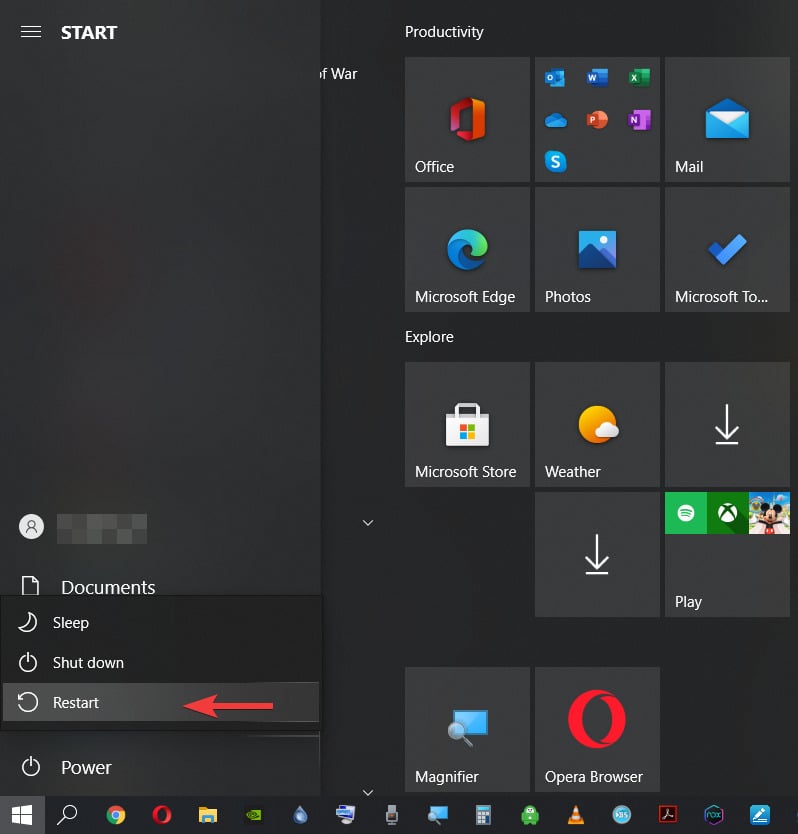
- 문제 해결을 선택한 다음 고급 옵션을 선택합니다.
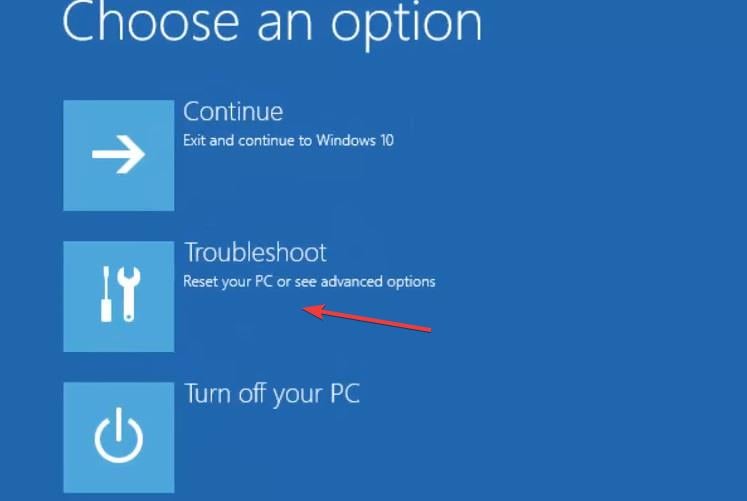
-
메뉴에서 시작 설정을 선택하고 재시작을 클릭하여 진행합니다.
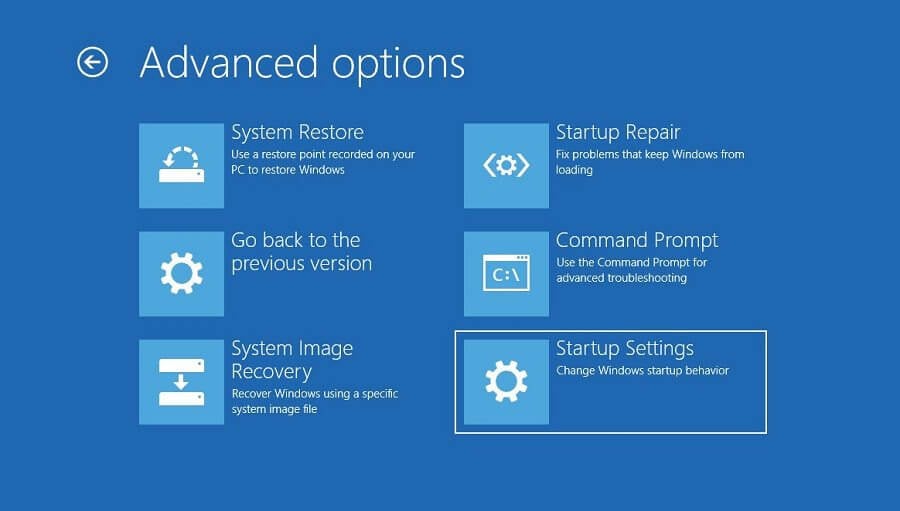
- 옵션 목록이 나타납니다. 해당 키를 눌러 안전 모드의 버전 중 하나를 선택합니다.
PC에서 특정 디렉터리를 열 수 없으면 안전 모드에서 이 디렉터리에 접근해 보세요.
안전 모드는 기본 애플리케이션과 설정으로 실행되는 Windows의 섹션이므로 문제 해결에 적합합니다.
안전 모드에 들어가면 문제의 디렉터리에 다시 접근해 보세요.
6. 새 사용자 프로필 만들기
- Windows + I를 눌러 설정 앱을 열고, 계정 섹션으로 이동합니다.
- 이제 왼쪽 메뉴에서 가족 및 기타 사람들을 선택합니다. 그런 다음, 오른쪽 창에서 이 PC에 다른 사람 추가를 선택합니다.
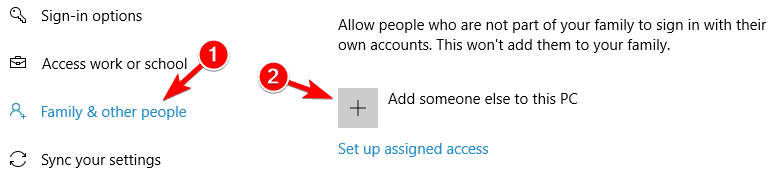
- 이 사람의 로그인 정보를 모릅니다를 선택합니다.
- 이제 Microsoft 계정 없이 사용자 추가를 선택합니다.
- 원하는 사용자 이름을 입력하고 다음을 클릭합니다.
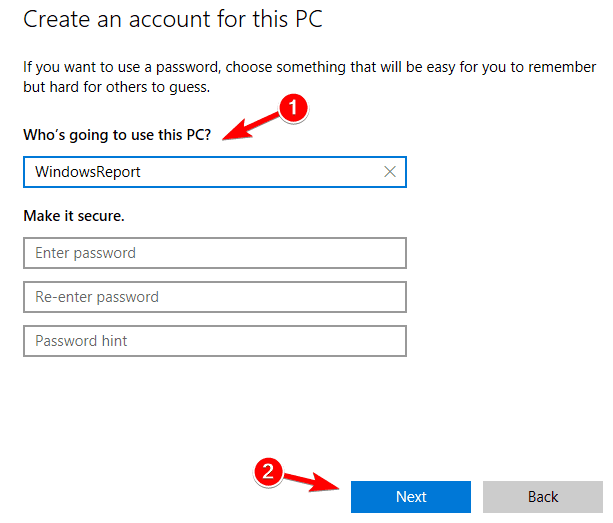
손상된 디렉터리에 문제가 있는 경우, 그 문제는 사용자 프로필과 관련이 있을 수 있습니다. 예를 들어, 사용자 프로필이 손상된다면 특정 디렉터리에 접근할 수 없게 될 수 있습니다.
하지만 이 문제를 회피하기 위해 새 사용자 계정을 만드는 것은 항상 가능합니다. 그 후 최근 버전으로 전환하여 문제가 지속되는지 확인하세요.
모든 디렉터리에 문제없이 접근할 수 있다면, 손상된 계정이 문제의 원인이라는 뜻입니다.
손상된 계정을 복구할 수 있는 방법은 없으므로, 파일을 새 계정으로 이동하고 이를 주 계정으로 사용해야 합니다.
Windows 11에서 손상되거나 읽을 수 없는 파일 또는 디렉터리를 어떻게 수정하나요?
- Windows + E를 눌러 파일 탐색기를 열고, 오류가 있는 하드 드라이브로 이동합니다.
-
마우스 오른쪽 버튼으로 클릭하고 속성을 선택합니다.
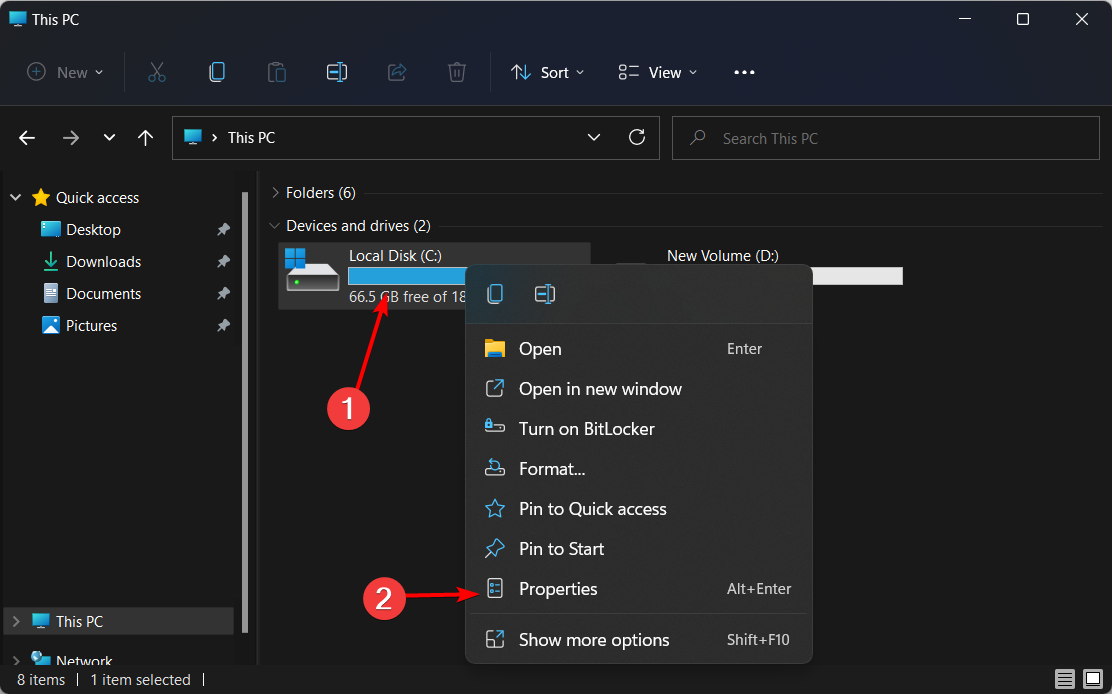
-
도구로 이동하고, 체크를 클릭하여 하드 드라이브를 스캔하고 오류를 수정합니다.
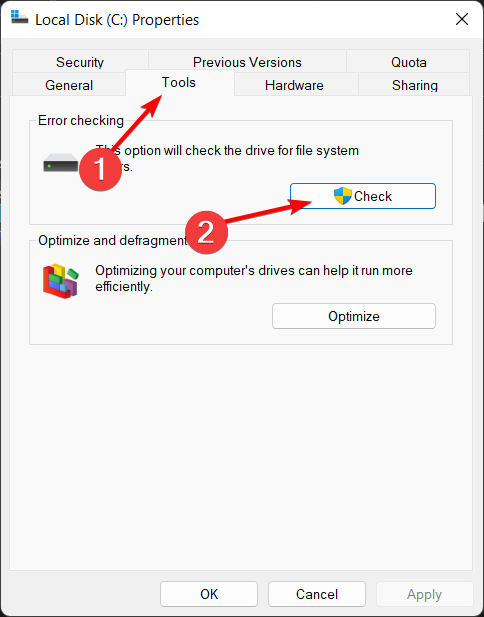
폴더가 손상되었는지 확인하는 방법
Windows 기반 운영 체제에서 CHKDSK(check disk) 시스템 도구 또는 유틸리티는 하드 드라이브를 스캔하여 파일 시스템의 문제를 찾습니다.
적절한 컴퓨터 위생을 유지하기 위해, 정기적으로 CHKDSK 도구를 실행하여 하드 드라이브의 결함을 확인하고 수리하며 시스템 데이터를 정리하는 것이 좋습니다. 첫 번째 솔루션에서 어떻게 사용하는지 보여드렸으니 확인해 보세요.
파일 또는 디렉터리 손상을 방지하는 방법
Windows 10에서 손상된 디렉터리를 수리하는 것은 복잡한 과정일 수 있지만, 손상된 문제를 겪는 경우 위의 해결책 중 하나를 시도해야 합니다.
하지만 이 문제가 미래에 발생하지 않도록 예방해 동일한 과정을 매번 겪지 않으려면 고려해야 할 사항들이 있습니다:
➡ PC를 사이버 위협으로부터 보호하기
악성 소프트웨어는 파일 손상 문제에 중대한 역할을 하며, 그 주된 목적은 하나의 파일뿐만 아니라 전체 운영 체제를 손상시키는 것입니다.
Microsoft Defender는 악성 소프트웨어와 바이러스로부터 PC를 보호하는 믿음직한 동맹이지만, 종종 해커의 혁신이 이를 능가합니다.
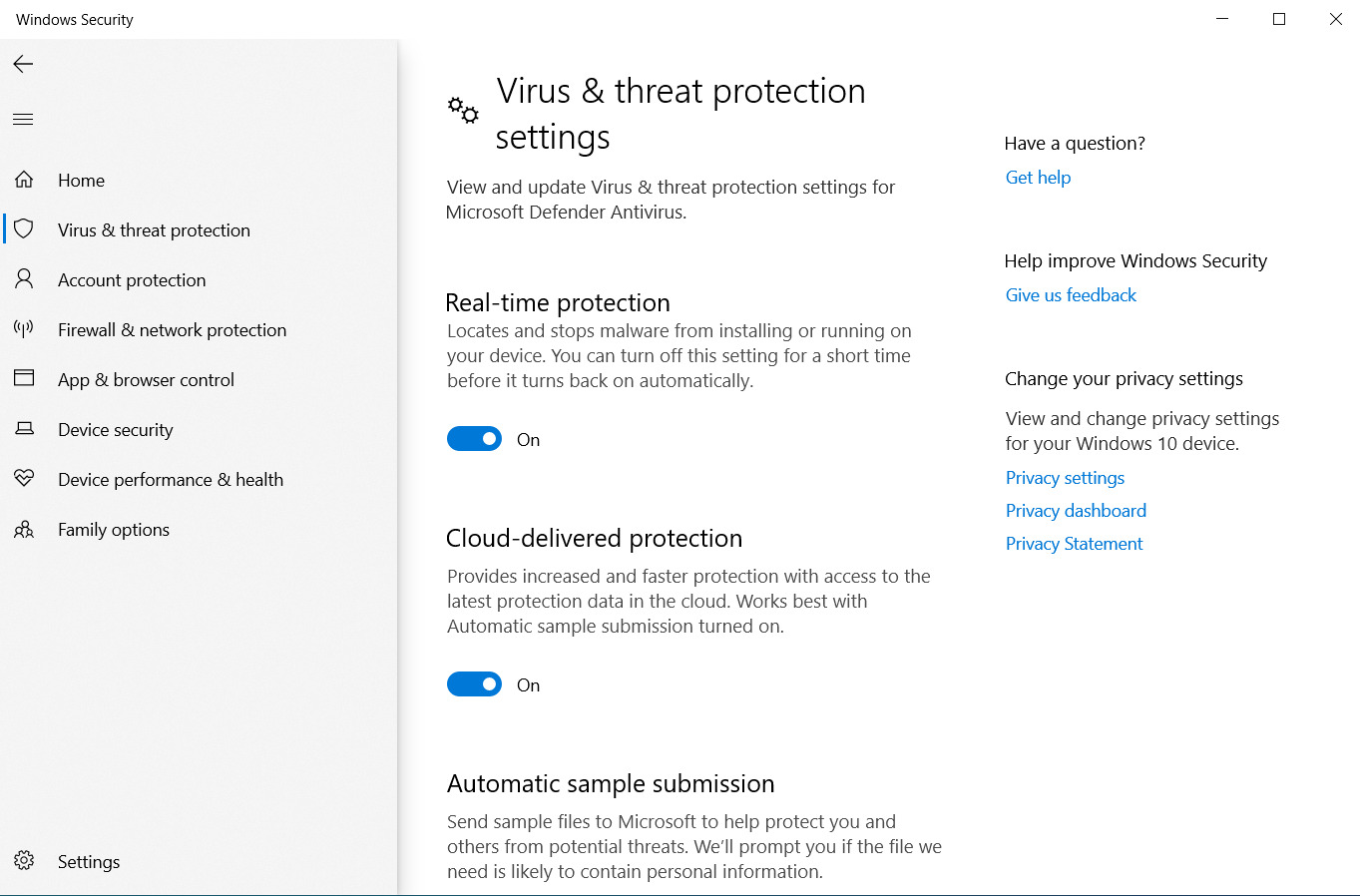
그렇기 때문에, 생명을 구하는 해결책은 예상치 못하게 제공되며, 오늘 사용할 수 있는 최고의 Windows 10 안티바이러스 소프트웨어 중 하나를 선택할 수 있습니다.
필요에 맞는 안티바이러스 솔루션을 선택하고 이를 최대한 신뢰하여 작업을 보호하고 PC를 부지런히 지키세요.
➡ 하드 드라이브 점검하기
시간이 지나면서 회복력이 떨어지는 HDD는 천성적으로 더 취약하며, 최적의 기준으로 PC를 유지하고자 하는 사용자에게는 추가적인 주의가 필요합니다.
불량 섹터는 하드 드라이브에서 자주 발생하는 문제로, 이것은 종종 손상된 파일이나 디렉터리로 이어지고 전체 시스템에 영향을 미칩니다.
HDD를 건강하게 유지하기 위해 정기적으로 조각 모음 또는 chkdsk 명령을 수행해야 하며, 이는 단순한 사용자도 손쉽게 접근할 수 있습니다.
Windows 10에서 HDD 조각 모음을 수행하려면, 아래의 단계를 따르세요:
-
작업 표시줄의 검색 버튼을 클릭하고 defrag를 입력합니다.

- 디스크 조각 모음 및 최적화를 선택합니다.
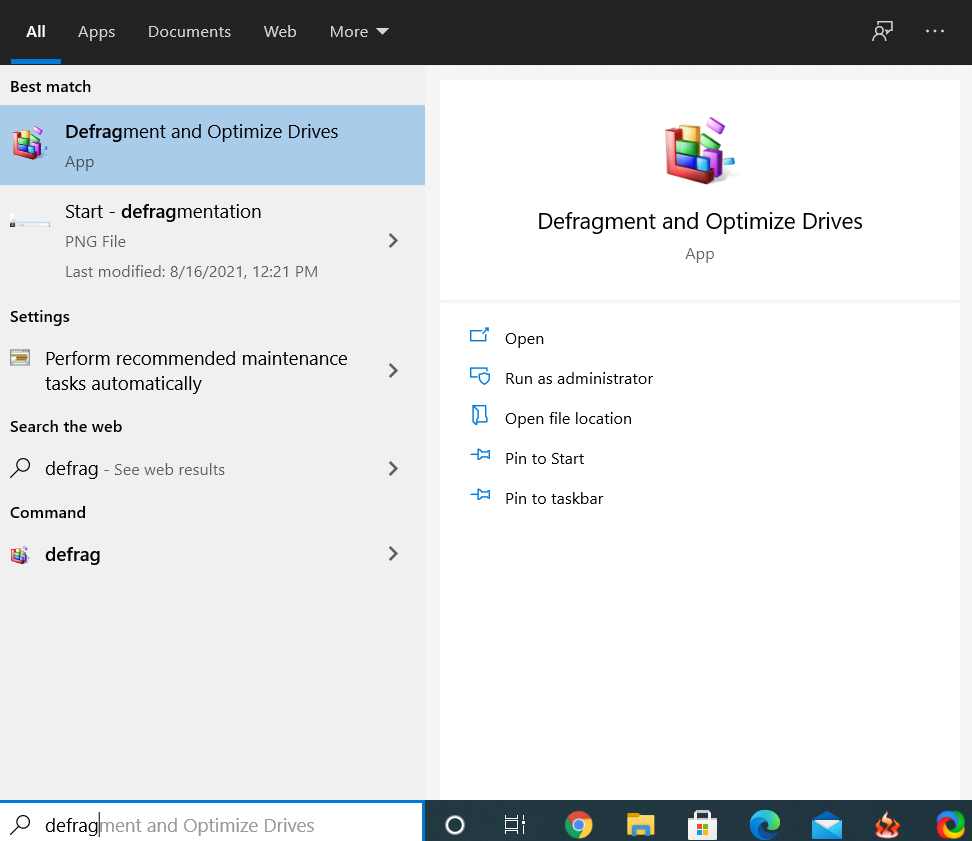
-
최적화하려는 드라이브를 선택합니다.
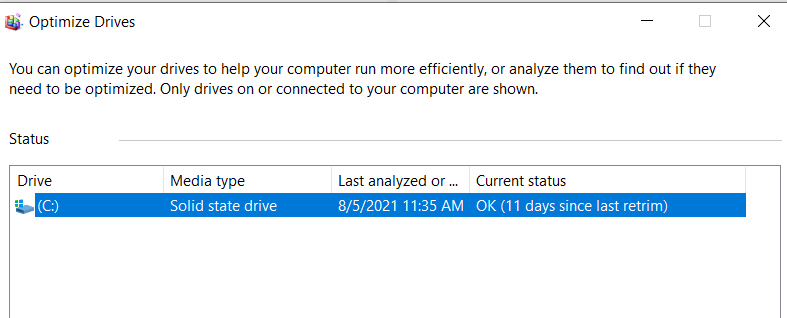
- 최적화를 클릭하여 프로세스를 시작합니다.
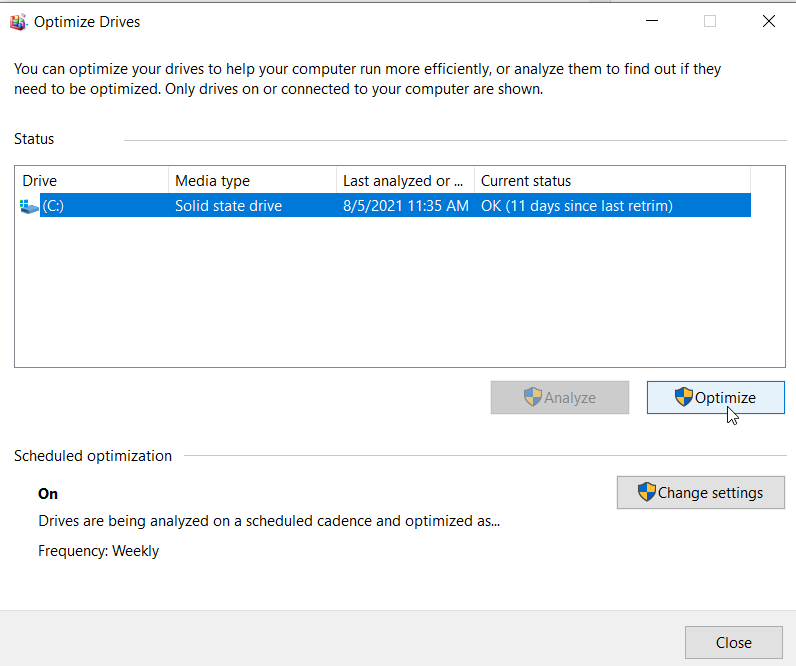
- 현재 상태 섹션이 변경된 것을 확인할 수 있습니다.
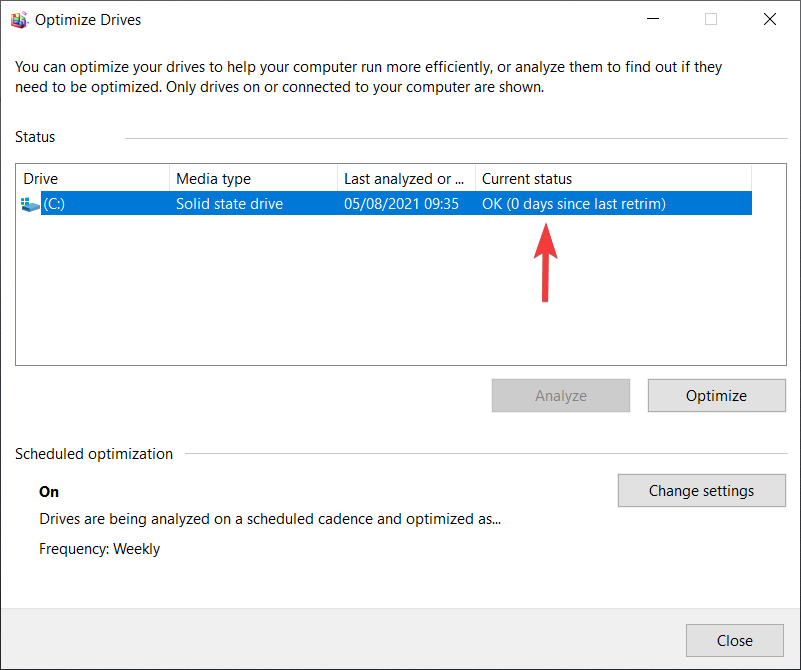
➡ 기타 유용한 팁
- 어떤 파일도 그 본질과 그 파일이 시스템에 영향을 미칠 수 있는지 문의하지 않고 삭제하지 마세요.
- PC 제공되는 표준 환경에서 시스템을 종료하고 다시 시작하세요. 단순히 물리적인 전원 버튼만 누르지 마세요.
- 수행 중인 시스템 프로세스를 절대 방해하지 마세요.
가끔 PC가 손상되면 특정 파일을 열 수 없게 됩니다. 안전한 해결 방법은 파일이나 디렉터리를 안전 모드에서 열거나 새 사용자 프로필을 만드는 것입니다.
그리고 Windows 10에서 손상된 파일을 수리하는 방법을 모르고 있다면, 문제를 해결할 수 있는 가장 빠른 해결책을 제공하겠습니다.
위의 해결책들이 Windows 10 PC에서 손상되거나 읽을 수 없는 파일 또는 디렉터리 문제를 해결하는 데 도움이 되었기를 바랍니다.
이 주제에 대한 다른 제안이나 질문이 있다면 아래 댓글 섹션에 자유롭게 접근해 주세요.













